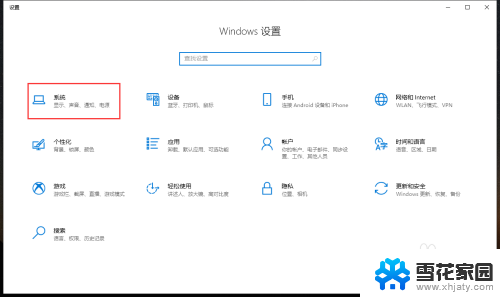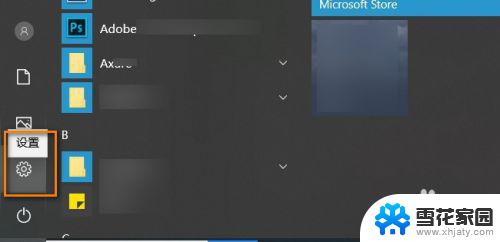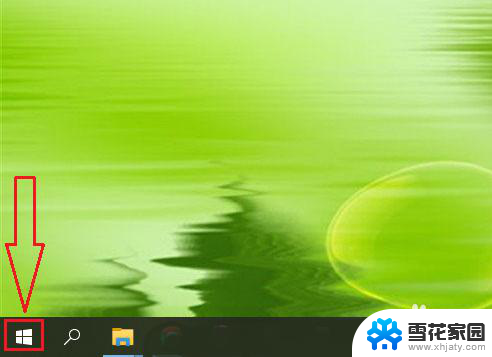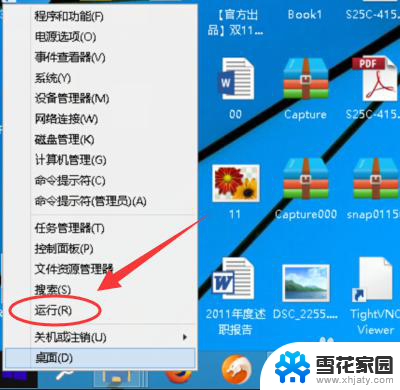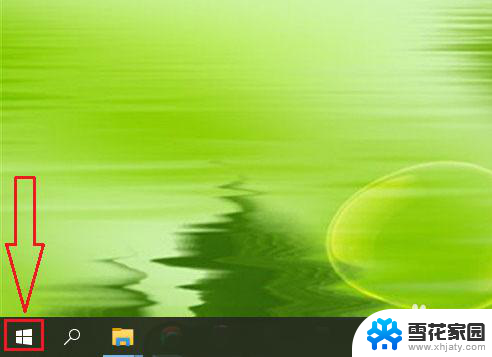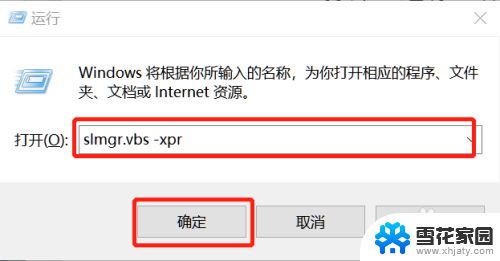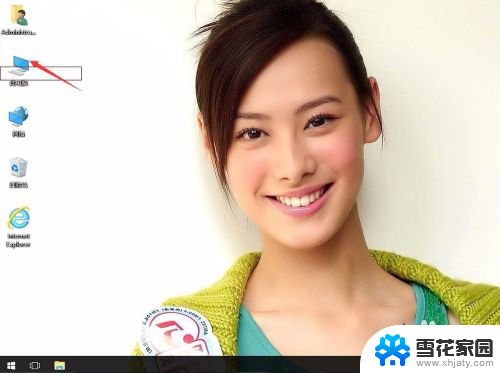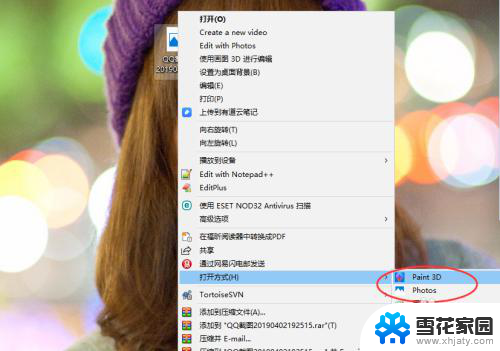win10查看正版系统序列号 如何查看电脑正版windows系统的序列号
想要查看电脑正版Windows系统的序列号吗?在Win10系统中,查看电脑正版Windows系统的序列号非常简单,您只需按下Win+X组合键打开快捷菜单,然后选择系统。在系统窗口中,您可以看到电脑的设备规格、Windows版本和激活状态等信息,其中也包括了正版Windows系统的序列号。通过这种简单的操作,您就可以轻松查看到您的电脑是否安装了正版Windows系统。
具体方法:
1.在Windows10系统桌面,右键点击屏幕左下角的开始按钮。在弹出菜单中选择“运行”的菜单项。
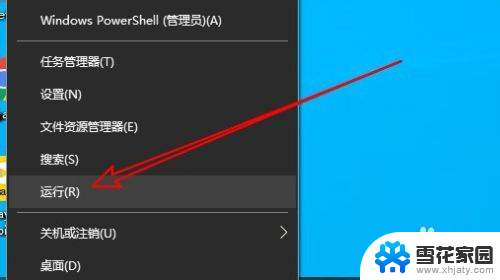
2.接下来在打开的Windows10的运行窗口中输入命令regedit后点击确定按钮运行该命令
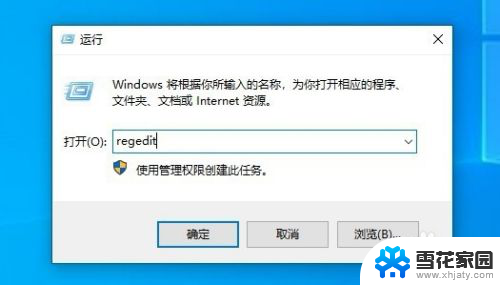
3.然后在打开的注册表编辑器窗口中定位到:计算机\HKEY_LOCAL_MACHINE\SOFTWARE\Microsoft\Windows NT\CurrentVersion\SoftwareProtectionPlatform注册表项
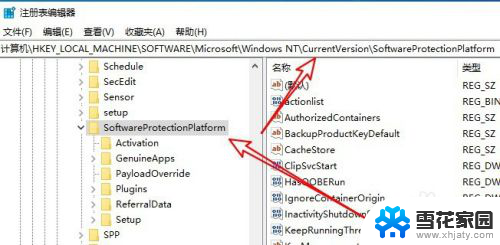
4.接下来在右侧的窗口中找到BackupProductkeyDefault的注册表键值
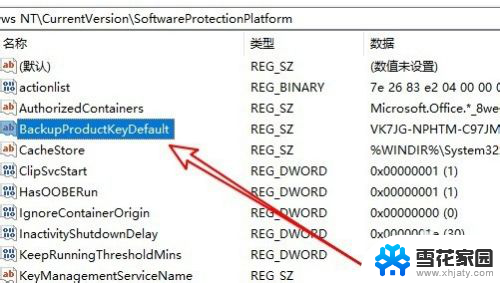
5.双击后可以打开该键值的编辑窗口,可以看到数值数据就是我们的正版Windows10序列号了
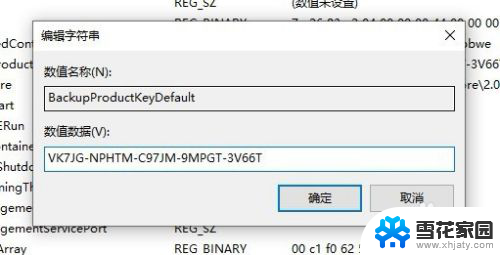
6.总结:
1、首先打开Windows10的注册表编辑器
2、然后在窗口中定位到相应的注册表项
3、双击注册表的键值可以看到正版序列号
以上就是win10查看正版系统序列号的全部内容,如果还有不清楚的用户可以根据小编的方法来操作,希望能够帮助到大家。